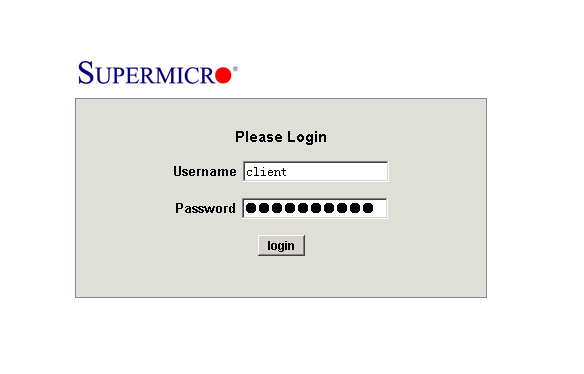本文我们要做的是手动来添加IIS7的PHP支持(分别使用PHP-5.2.13和PHP-5.3.5两个版本)
PHP5.2.17 官方下载: http://windows.php.net/downloads/releases/php-5.2.17-Win32-VC6-x86.zip
PHP5.3.5 官方下载:http://windows.php.net/downloads/releases/php-5.3.5-Win32-VC9-x86.zip
首先安装好IIS7 安装的时候 要注意三个地方打得勾
注: CGI 会在IIS7+PHP_5.3.5的环境中用到
ISAPI扩展和ISAPI筛选器 用在IIS7+PHP_5.2.17
下面开始添加IIS的PHP支持
IIS7+PHP_5.3.5
1. 将下载回来的php_5.3.5解压到 C:\php目录(也可以放在其他地方,但是后面应该做相应修改)
2. 将php.ini-development改名为php.ini
3. 修改php.ini 查找data.timezone 修改为date.timezone = “Asia/Shanghai”(这里必须改,不然会出警告) 找到Windows Extensions开启 所需模块,如:php_curl.dll php_mysql.dll php_mysqli.dll php_xmlrpc.dll php_curl.dll 只要去掉前面的 分号 保存就可以了
4. 添加<模块映射>
这里的路径按你的实际情况填写.
5. 在网站根目录新建一个phpinfo.php的文本文件 内容为:
<?php
phpinfo();
?>
6. 测试,打开浏览器看结果:localhost/phpinfo.php,如果能看到类似下面的页面就说明你成功了:
好了,到现在 已经可以成功的运行PHP程序了.
下页继续>>





![[转]关于IIS7.5下的web.config 404 错误配置的相关问题](https://mydiannao.com/zb_users/theme/qk_tuz/include/random/8.jpg)